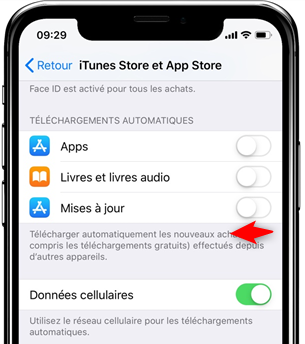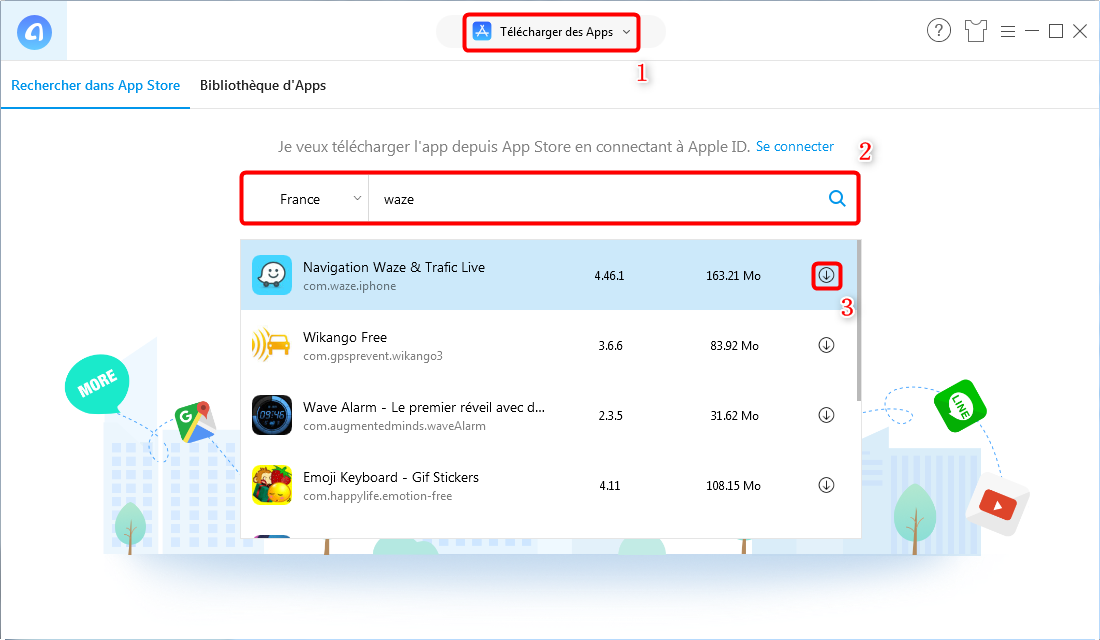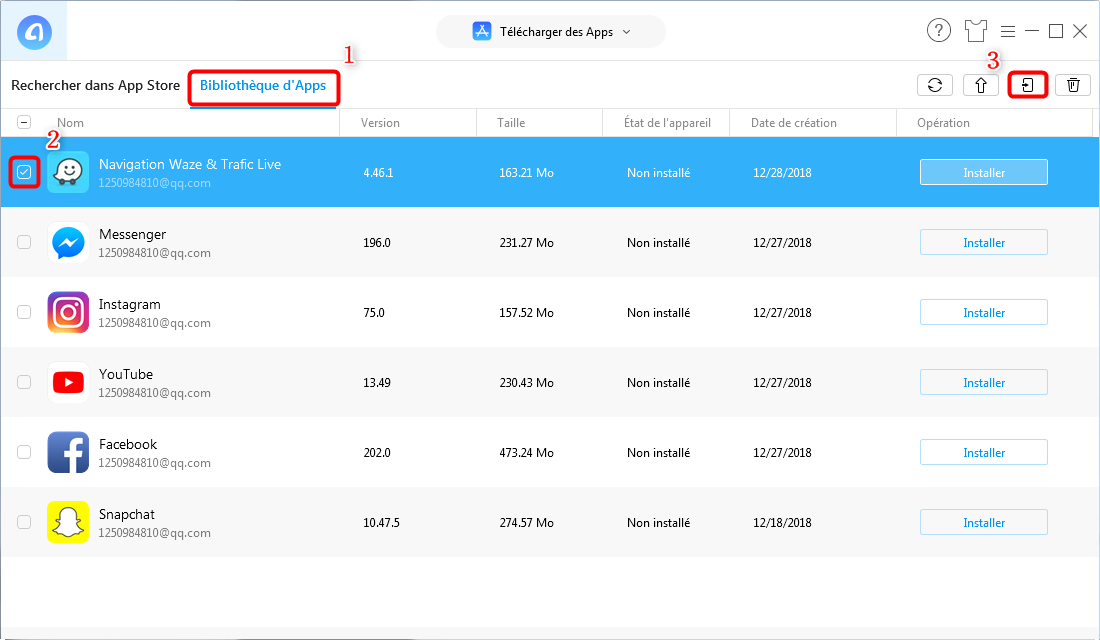Comment annuler la mise à jour des application sur iPhone
Comment supprimer la mise à jour automatique de l’app iPhone ? Suivez cet article, on vous présente comment annuler la mise à jour des application sur iPhone et revenir à l’ancienne version de l’application sur iPhone.
 iMobie Dernière mise à jour le: 15/09/2021
iMobie Dernière mise à jour le: 15/09/2021
Pour que l’utilisateur iOS puisse utiliser la nouvelle fonction de diverses applications sur iPhone, App Store permet la mise à jour automatique. C’est très pratique, mais souvent on ne veut pas les fonctions nouvelles, même parfois la nouvelle version supprime certainnes fonctions existantes dont nous avons besoin. Dans ce cas, comment annuler la mise à jour des application sur iPhone, et peut-on revenir à l’ancienne version des apps sur iPhone, suivez la partie suivante pour obtenir la solution.
Comment annuler la mise à jour automatique des apps sur iPhone
En effet, vous pouvez déactiver l’option Mise à jour automatique sur les Réglages: Allez dans l’app Réglages > iTunes Store et App Store > Déactivez la Mise à jour automatique, c’est très simple, n’est-ce pas ?
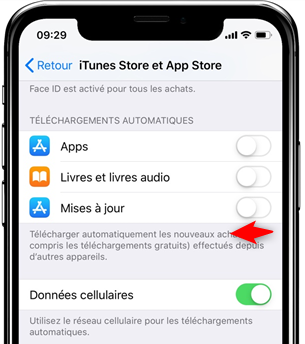
Supprimer la mise à jour automatique des apps
Comment revenir à l’ancienne version des applications sur iPhone
Nous vous présentons un outil professionnel de gestion de données iOS – AnyTrans, qui peut réaliser la downgrade app sur iPhone en 1 clic. Vous pouvez télécharger et enregistrer la version existante de l’application sur iPhone ou App Store sur AnyTrans pour iOS, qui vous aide à faire une sauvegarde de la version. Une fois mise à jour, vous pouvez revenir à l’ancienne version des applications sur iPhone à travers cette sauvegarde, c’est très utile. Qui peut transférer 30+ types de données (contacts, messages, musique, notes, photos…) entre iPhone, iPhone vers PC ou vice versa …
Étape 1Téléchargez AnyTrans sur l’ordinateur > Exécutez AnyTrans et sélectionnez l’onglet Télécharger des apps > Cherchez l’app que vous voulez télécharger > Connectez avec votre Identifiant Apple > Cliquez sur le bouton Télécharger.
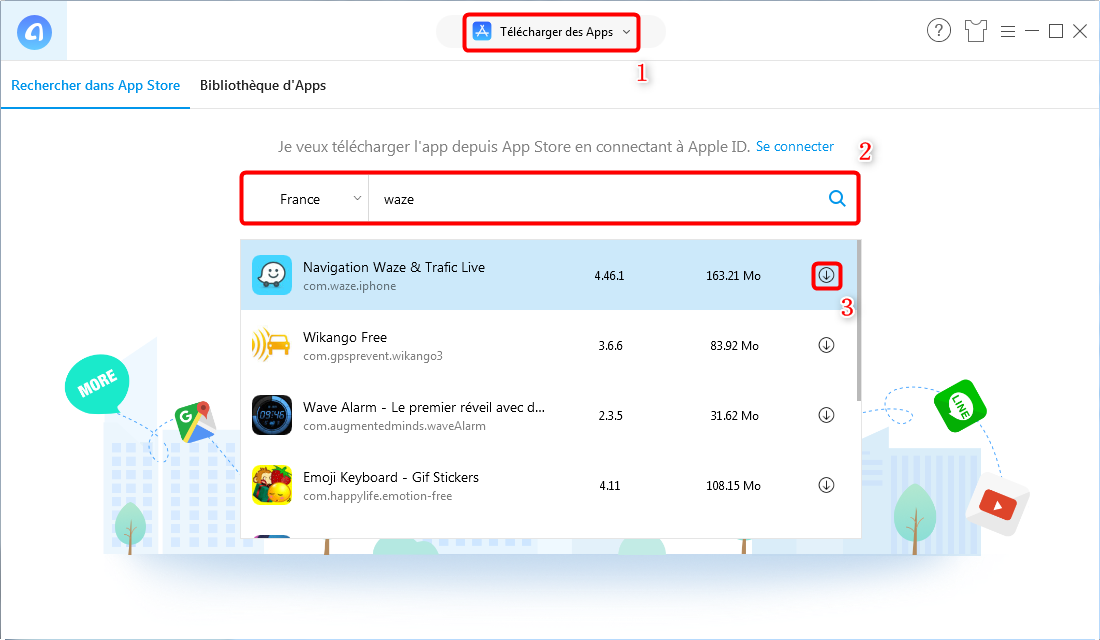
Revenir à l’ancienne version des applications sur iPhone
Étape 2Ouvrez la bibliothèque d’Apps, ici tous les versions d’app téléchargées sont stockées, voulez installez l’ancienne version Waze ? seulement vous avez téléchargé, vous pouvez la installer sur votre appareil iOS après avoir connecté à PC/Mac.
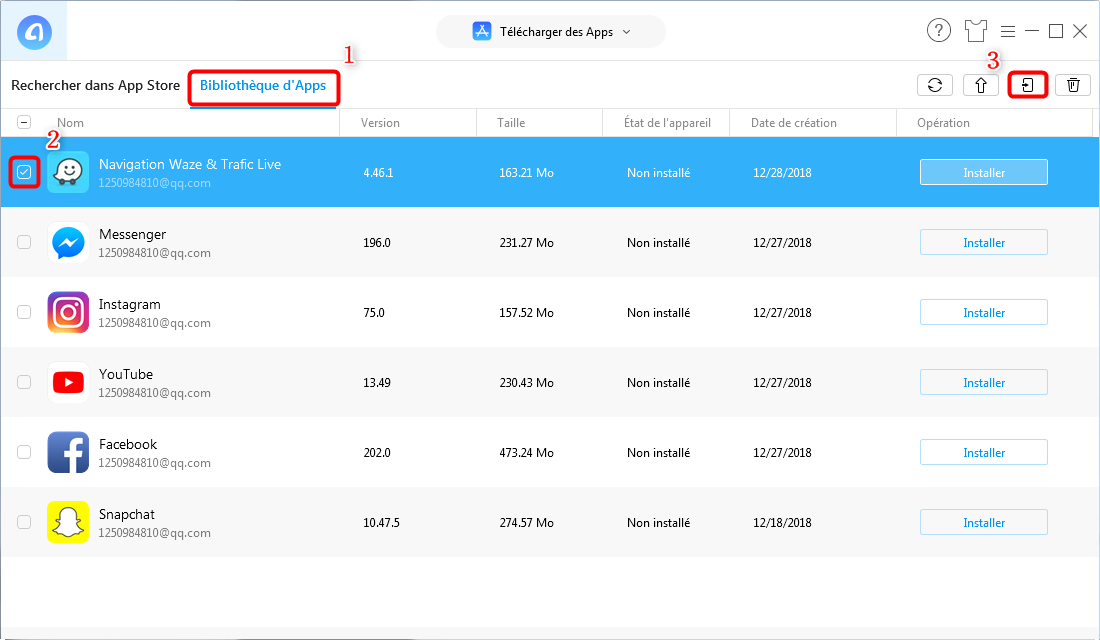
Revenir à l’ancienne version des applications sur iPhone
Conclusion
Avec AnyTrans pour iOS, vous n’avez pas besoin de vous inquiéter de la mise à jour de l’app iPhone. Maintenant téléchargez cet outil pour faire un essai gratuit !

iMobie


Membre de l'équipe iMobie, un fan des produits Apple, prend plaisir à partager des solutions sur problèmes de l'appareil iOS et Android en même temps.
FocuSee
Screenify
AnyEnhancer
Vozard
AnyMiro
AnyFix
 PhoneClean
PhoneClean MacClean
MacCleanWinOptimizer
 M1 App Checker
M1 App CheckerHeic Converter